

|
|
|
|
|
我们在使用电脑的时候经常会去整理文件夹,最近有用户在此过程中遇到了打开文件夹延迟的情况,那么遇到文件夹卡顿的情况怎么处理呢?针对这一问题,本篇带来了详细的解决方法,操作简单,分享给大家,一起看看吧。
Win11文件夹打开慢的解决方法: 1、在运行菜单中打开 regedit。
2、按【确定】后打开如下界面。 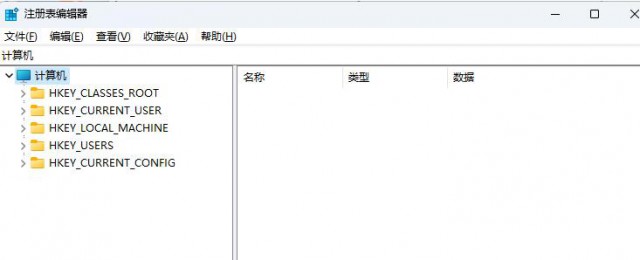
3、计算机HKEY_LOCAL_MACHINESOFTWAREMicrosoftWindowsCurrentVersionShell Extensions。 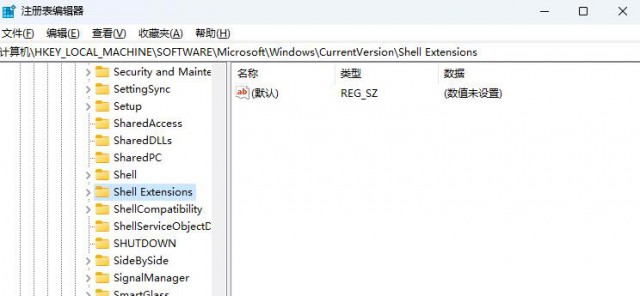
4、计算机HKEY_LOCAL_MACHINESOFTWAREMicrosoftWindowsCurrentVersionShell ExtensionsBlocked。 5、在项【Blocked】中新建字符串值【Blocked】,数值数据为:【 {e2bf9676-5f8f-435c-97eb-11607a5bedf7} 】。 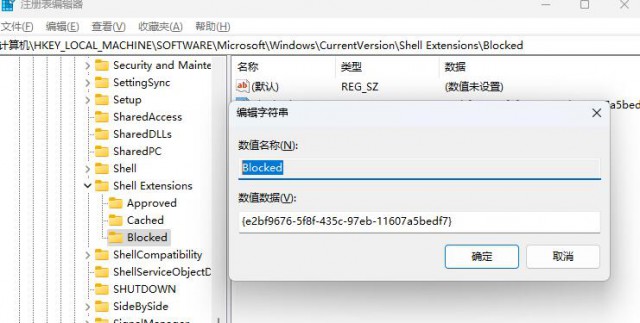 |
|
|